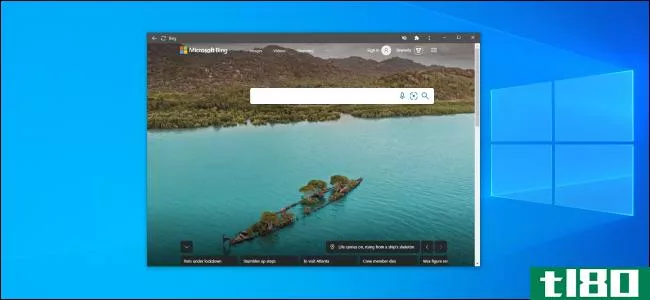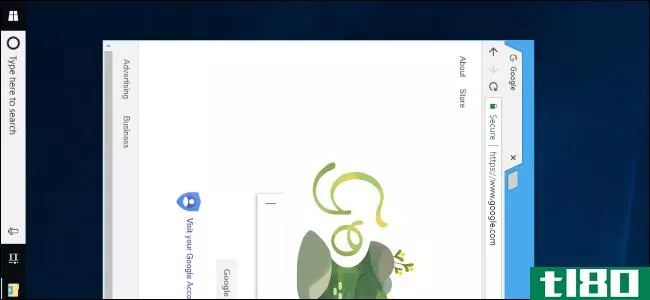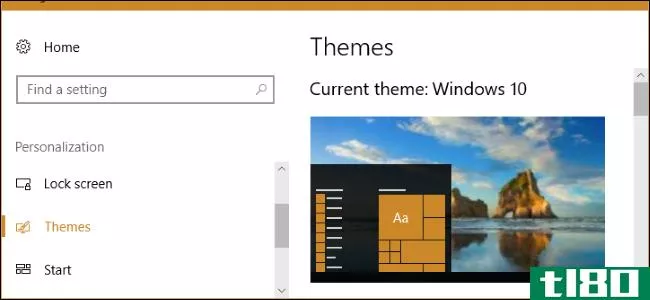如何更改windows 10桌面的外观
虽然Windows10有一种开箱即用的外观,但你可能仍然想知道如何使Windows10看起来更好。我们在这里解释丰富的定制选项,这些选项将使您的计算机更加个性化。
通过这些方法来改变Windows的外观和感觉,一旦你全部完成,你的计算机将变得更加生动。
1.设置新的桌面壁纸和锁屏背景
让你的桌面焕然一新的最简单的方法之一就是选择一种符合你兴趣的桌面壁纸。要执行此操作,请打开设置应用程序(使用键盘快捷键Win+I是一种方便的方式),然后进入个性化部分。
在这里,在“背景”选项卡上,您可以找到与桌面墙纸相关的几个选项。如果要使用单个图像,请在“背景”下的下拉框中选择“图片”。点击下面的浏览按钮,从你的电脑中选择一张图片。如果你需要新的壁纸,可以浏览一些很棒的网站。
如果您想超越静态图像,请为桌面壁纸选择幻灯片放映选项。在您的计算机上选择一个装满图像的文件夹,Windows将按您设置的时间间隔对其进行更改。
在底部,如果图像大小不合适,您可以选择图像在屏幕上的显示方式。如果您不确定,填充通常会提供最佳结果。
阅读更多:美化桌面壁纸的有用提示
当你在这里的时候,你也可以在锁屏选项卡上为显示选择一个图像。就像您的桌面一样,您可以选择单个图像或幻灯片。Windows spotlight选项将加载新图像,因此您不必自己查找它们。
2.用你最喜欢的颜色画窗户
仍然在“设置”的“个性化”窗口中,跳到“颜色”选项卡以获得另一个轻松的Windows自定义选项。从网格中选择您喜爱的颜色,以便在所有窗口中应用该颜色。
如果您不喜欢任何标准颜色,请打开“自定义颜色”以进行更精细的控制。要获得更具凝聚力的外观,您可以选中“自动从我的背景中选择强调色”,Windows将根据您的壁纸设置颜色。
选择一个后,选中以下表面上“显示重点颜色”下的两个框,将其应用于应用程序标题栏以及任务栏和“开始”菜单等Windows元素。
此外,在此菜单上,您可以禁用Windows 10的透明度效果,并在亮模式和暗模式之间进行选择。如果你讨厌被白光照瞎,这是一个简单而激烈的方法,可以让Windows10看起来更好。
3.设置帐户图片
代表Windows 10用户帐户开箱即用的通用灰色轮廓令人厌烦。您可以使用自定义照片对帐户进行个性化设置,这在多用户系统中尤其有用。
为此,请访问设置>;账户>;你的信息。在“创建您的照片”下,您可以选择照相机使用网络摄像头拍摄新照片,或浏览其中一个以从PC上载照片。
设置后,您将在Windows界面的几个位置看到此图标。这会让你的电脑看起来更加个性化,因为默认的个人资料图标并不有趣。
4.修改开始菜单
您可能经常使用“开始”菜单启动程序和搜索文件。为了简化它,你应该删除你不在乎的垃圾贴和应用程序。
要从“开始”菜单中快速删除平铺,请右键单击它并选择“从开始取消平铺”。您还可以通过右键单击组名并从开始选择取消组内平铺来删除组中的所有平铺。
阅读更多:黑客的方法&;自定义Windows 10的“开始”菜单
接下来,您可以将实际使用的应用程序从列表拖动到右侧的平铺区域,从而使“开始”菜单更加有用。这些功能可以作为快捷方式,带有实时互动程序的应用程序甚至可以实时更新新信息(类似于Android和iOS上的小部件)。
在“开始”菜单中,您还应该花时间删除Windows 10臃肿软件。这将使桌面的一个重要元素看起来很棒。
5.整理和整理你的桌面
拥有大量的桌面图标会妨碍你看到你挑选的壁纸。许多人把他们的桌面当作他们还不知道该怎么处理的文件的总垃圾场,导致桌面很快变得一团糟。
几个快速的步骤可以让你的桌面变得更加理智。如果你有一个特别混乱的情况,你可能需要我们的指导清洁你的桌面一次又一次。
在桌面上隐藏系统图标
首先,你可能想隐藏默认的Windows图标,比如这台电脑,这样它们就不会浪费你桌面上的空间。为此,请访问设置>;个性化>;主题,然后单击窗口右侧的“桌面图标设置”链接。如果看不到这一点,请水平扩展“设置”窗口,直到它出现。
这将打开一个新的小窗口,您可以取消选中任何不想显示的窗口图标。隐藏不必要的图标有助于你的酷壁纸闪耀。
组织桌面图标
接下来,通过右键单击桌面上的空白区域并选择“查看”,您可以利用一些工具来组织桌面图标。这使您可以更改图标大小,自动排列它们,并将所有图标捕捉到网格中。
如果您愿意,您甚至可以取消选中“显示桌面图标”以隐藏所有图标。请注意,这不会删除您的文件;它只是删除图标。您仍然可以使用文件资源管理器浏览桌面上的文件。
一旦你得到了你喜欢的视觉布局,使用“按菜单排序”选项可以根据各种条件自动列出你的桌面图标。
如果您想要更强大的功能,您可以使用第三方工具(如Fences或桌面管理替代工具)来协调桌面图标。
6.自定义windows声音
到目前为止,我们已经了解了如何使Windows在视觉上看起来更好。但是你也可以自定义Windows的声音。只需要一点工作就可以覆盖常规默认噪波。
要调整Windows声音,请转到设置>;系统>;发出声音,然后单击右侧的“声音控制面板”链接。在生成的窗口中,切换到“声音”选项卡。
在这里,您将看到Windows播放声音的各种事件的列表。每个当前启用的扬声器旁边都会显示一个扬声器图标。突出显示要预览的内容,然后单击“测试”按钮收听。要替换声音,请突出显示该声音,然后从下拉菜单中选择新声音。
如果找不到喜欢的声音,请单击“浏览”按钮从计算机中选择一个文件。请注意,所有Windows声音必须为WAV格式才能正常工作。
有关这方面的更多信息,包括在哪里找到新的声音包,请参阅我们的自定义Windows 10声音概述。
7.使用雨量计让windows 10看起来很酷
如果不提到雨量计,关于如何使Windows 10看起来更漂亮的讨论是不完整的。这是一款终极的桌面定制工具,非常适合那些对以上内容不满意的高级用户。
由于它所能做的一切,雨量计对新用户来说往往是压倒性的。关于如何使用它的完整讨论超出了本次讨论的范围,因此,请看一看如何使用Rainmeter和一些最好的极简Rainmeter外观创建自定义桌面图标。
有很多方法可以让windows看起来更好
有了这些完全的定制,您已经做了相当多的工作,使Windows 10成为您独有的。有了定制的壁纸、声音和颜色,再加上有条理的桌面和开始菜单,你的Windows 10安装看起来就不会像其他人了。
当然,您还可以进一步使用更多第三方工具来实现更深入的Windows自定义。
图片来源:maradon 333/Shutterstock
Subscribe to our newsletter
Join our newsletter for tech tips, reviews, free ebooks, and exclusive deals!
Click here to subscribe
- 发表于 2021-08-05 12:39
- 阅读 ( 193 )
- 分类:IT
你可能感兴趣的文章
5个美化桌面壁纸的有用提示
... 本指南将向您展示如何获得适合您屏幕大小的壁纸,在哪里可以找到最漂亮的壁纸,如何拥有多个壁纸,以及更多。你的桌面将不一样! ...
- 发布于 2021-03-11 03:19
- 阅读 ( 308 )
如何在Windows10中自定义任何图标
... 我们将向您展示如何在Windows10上更改图标,包括程序和文件夹图标。稍加努力,你就会有一个全新的界面! ...
- 发布于 2021-03-11 08:07
- 阅读 ( 396 )
如何自定义Windows10:完整指南
...在想象一下每天在一张空桌子前工作。不管你的电脑知识如何——不管你认为自己是业余爱好者还是专业人士——没有人会满足于无聊的桌面。让你的个性在你的屏幕上流动。请继续阅读,在几分钟内从单调和默认状态变为未完...
- 发布于 2021-03-11 21:40
- 阅读 ( 275 )
最好的免费Windows7主题你可能想试试
您正在运行Windows桌面。你要做的第一件事就是定制。如何自定义Windows桌面? ...
- 发布于 2021-03-18 07:21
- 阅读 ( 204 )
如何更改windows登录屏幕消息和字体
每个人都知道Windows的“外观”如何,但是如果每次打开电脑时都看到同样的老东西,你会觉得有点厌倦呢? ...
- 发布于 2021-03-23 08:53
- 阅读 ( 228 )
如何将网站制作成windows10应用程序
...ogleChrome或Microsoft Edge创建这些应用程序,我们将向您展示如何创建这些应用程序。 网站应用程序的工作原理 您的网站在应用程序中的外观和工作方式与在web浏览器中完全相同。您将看到的唯一区别是,应用程序窗口中没有任...
- 发布于 2021-03-31 11:05
- 阅读 ( 198 )
如何在Windows10上禁用登录屏幕的背景模糊
...计”透明度。如果你想清楚地看到你的锁屏背景,下面是如何禁用模糊。 如果你禁用了锁屏,windows10就会跳转到登录屏幕,绕过它。随着最近的更新,由于整个窗口都使用了“亚克力”风格的透明效果,背景图像已经变得无法...
- 发布于 2021-04-03 10:15
- 阅读 ( 203 )